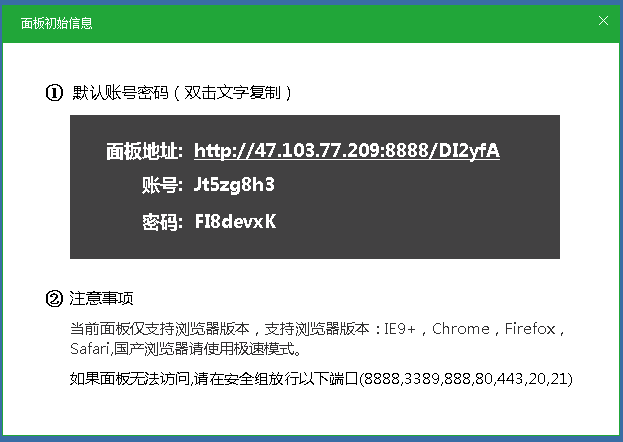远程连接工具使用教程
确认安装环境符合要求后,使用远程连接工具连接你的Windows服务器,如:宝塔远程连接助手和windows自带的远程桌面连接,或服务商提供的远程连接工具等等,虽然远程连接工具很多。但是存在的安全问题,也很多,所以,宝塔官方建议用户,尽可能使用windows自带的远程连接工具或下载官方的远程连接工具,确保服务器账号密码安全,下面我将以windows自带的远程连接为例,讲解如何使用远程桌面连接安装windows面板。
首先使用快捷键打开,Win+R,打开当前运行对话框。(如图):
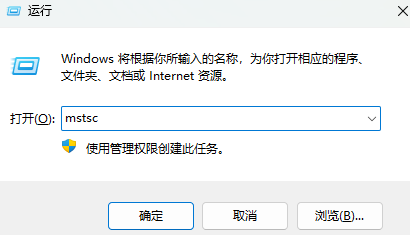
输入mstsc命令,打开window自带的远程工具。(如图):
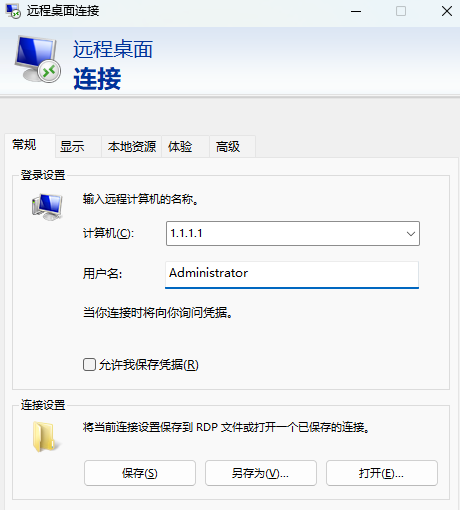
输入服务器IP地址。(如图):
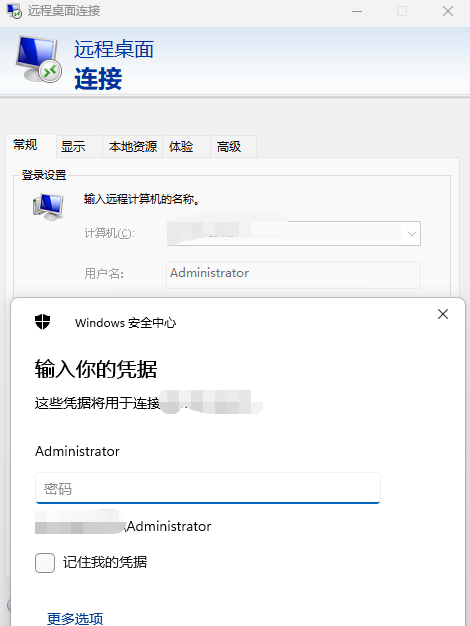
输入对应服务器IP地址,服务类型选择windows服务器,输入服务器账号和密码,点击连接。即可成功连接到远程服务器。
安装面板
打开宝塔官网,选择Windows面板,点击下载应用程序安装包,或点击该链接:下载windows面板。(如图1):
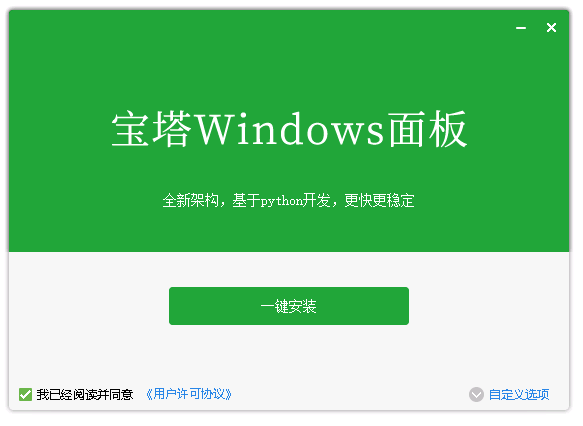
双击压缩包可进入文件列表,点击安装(如图2):
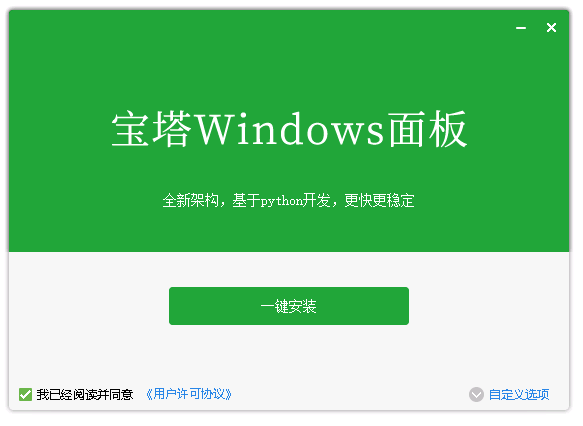
点击自定义选项,选择安装目录(如图3):
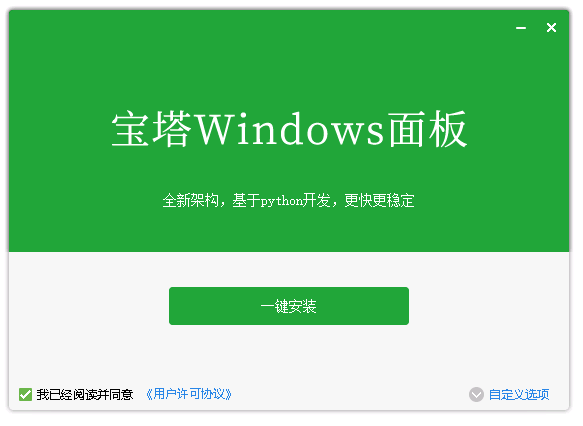
点击一键安装,即可实现自动安装所需环境和面板(如图4,5)
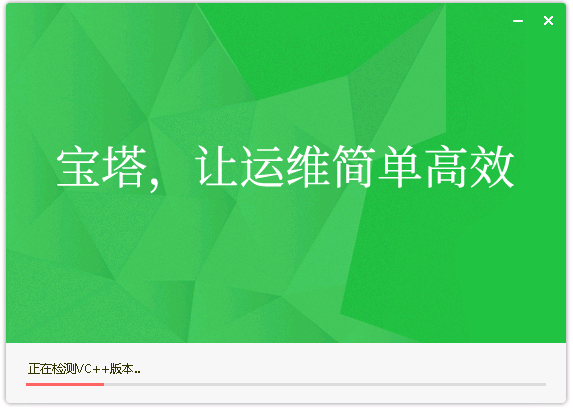
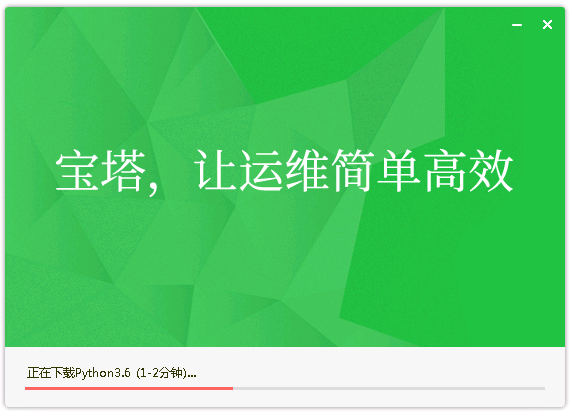
安装完成(如图6)
点击开始使用出现初始界面,双击文字复制到浏览器中打开 (如图7)